Tipologia - FATTURA
In questa guida analizzeremo come creare un documento partendo dalla tipologia; nel caso specifico andremo ad analizzare la creazione di un documento di tipo "FATTURA"
- Iniziamo cliccando sul tasto "+TIP" (nuovo documento per tipologia)

- In base alla direzione della fattura selezioneremo dal menù a tendina "Tipologia di documento" una delle 2 voci “VI.2.2 - Mandati di pagamento con la relativa documentazione giustificativa (ordinativi di acquisto, buoni d’ordine, fatture, corrispondenza varia)“ (per le fatture di acquisto)" oppure, “VI.1.2 - Reversali con la relativa documentazione giustificativa (fatture, corrispondenza varia)“ (per le fatture di vendita)
- Selezioniamo poi il file .P7M.zip della fattura cliccando su "Scegli file" e cercandolo nella cartella in cui lo abbiamo salvato/scaricato
- Clicchiamo sul tasto "Procedi" per passare ai passaggi successivi
- Nuvola ci porta alla pagina di lavorazione del documento dove procederemo come di consueto.
- I campi della scheda "Dati obbligatori" saranno già compilati.
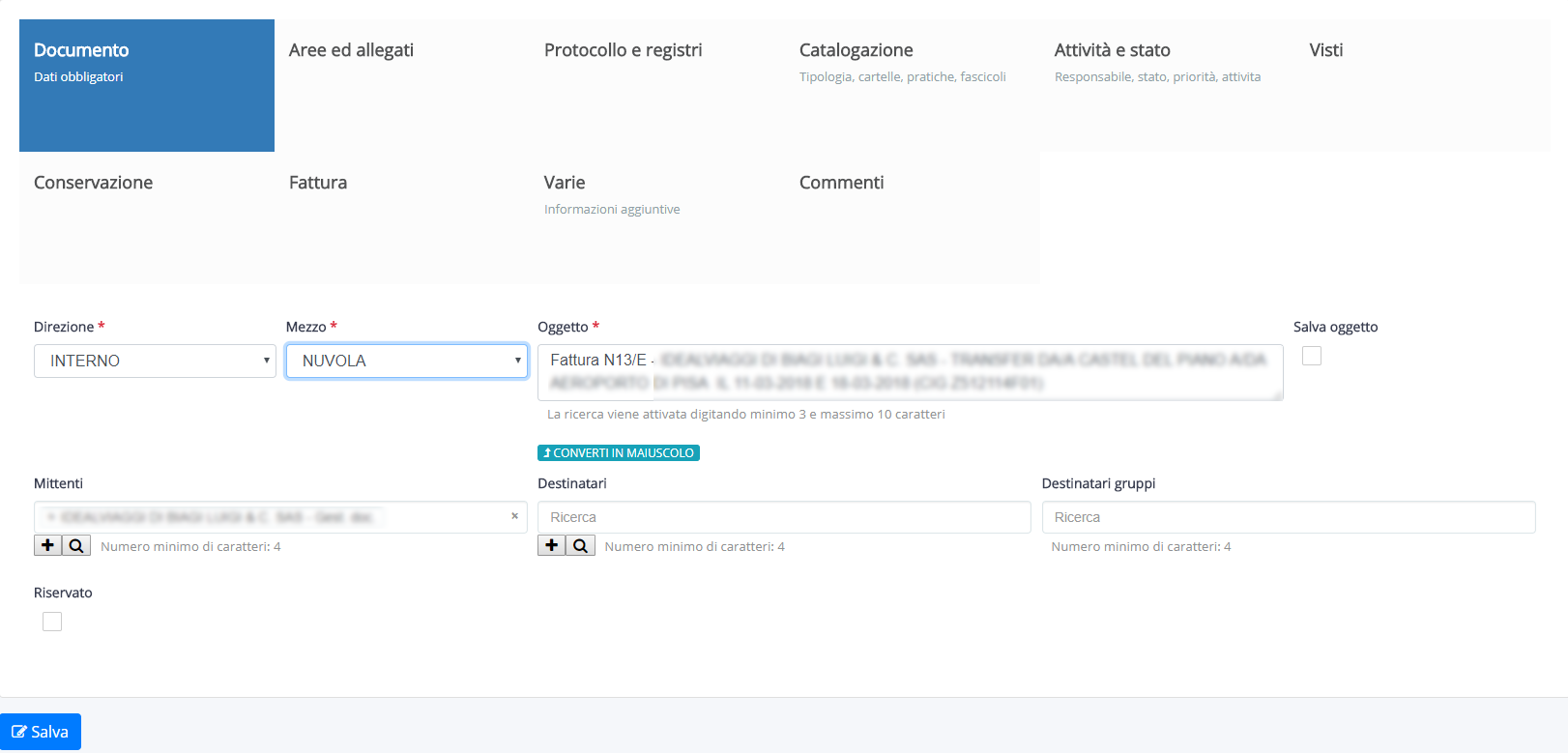
- Passando alla scheda "Fattura" troviamo tutte le informazioni relative alla fattura già inserite.
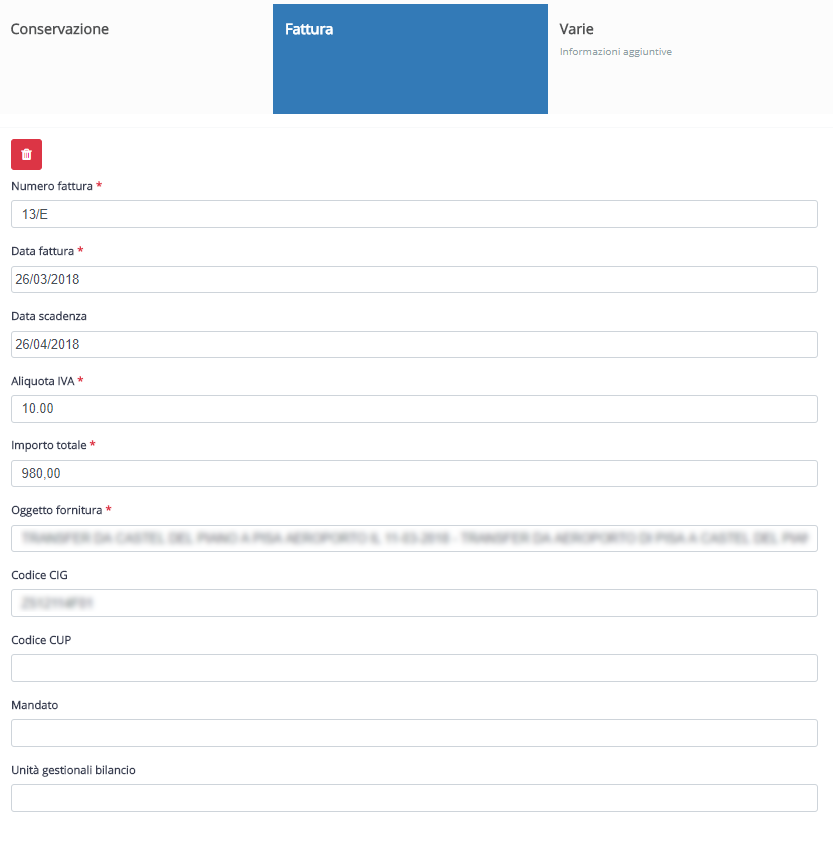
- Cliccando sul tasto "Salva" troveremo la fattura appena inserita nell'area in cui l'abbiamo smistata (di default nell'area "Da Smistare").
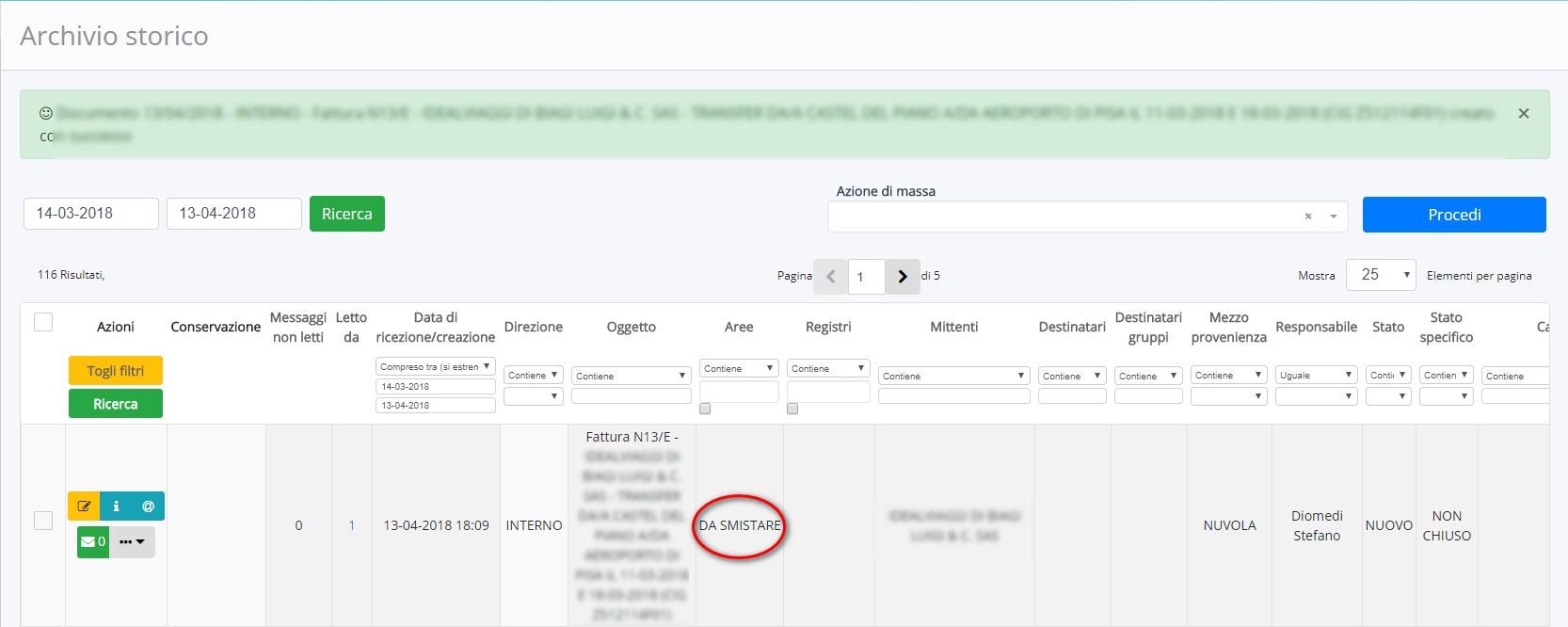
Related Articles
Tipologie: creazione di nuovi documenti a partire da tipologie
Per poter creare un documento per tipologia, occorre procedere dal tasto "+TIP". Nella schermata successiva, si ha la possiblità di selezionare una delle tipologie presenti in Nuvola tramite la tendina "Tipologia documento". Nel caso si scelga di ...Inviare in conservazione le fatture
In questa guida vi mostriamo come sia possibile inviare in conservazione le fatture. Ai fini della conservazione delle fatture è fondamentale, quando si registrano in Nuvola, eseguire il procedimento che vi consigliamo con questa guida ( ) al fine ...Protocollare un documento
Per protocollare un nuovo documento in uscita occorre effettuare i seguenti passaggi: 1. Premere su uno dei pulsanti "+ENT", "+USC" o "+INT" presenti nella barra orizzontale in alto a sinistra per avviare l'inserimento di un documento rispettivamente ...Configurazione Amministrazione digitale per INTERPELLI
Per poter configurare correttamente l'utilizzo delle candidature nell'Amministrazione Digitale di Nuvola, occorre effettuare i seguenti passaggi: 1 - CONFIGURAZIONE CARTELLA PER LE CANDIDATURE Il primo passaggio da effettuare è impostare la ...Pubblicare Il Registro degli accessi in Amm. Trasparente
Da report e stampe accedere alla categoria GESTIONE DOCUMENTALE, cliccando sul pulsante verde Eseguire il report "REGISTRO ACCESSO CIVICO" Cliccare su "Esporta in amministr. digitale" Indicare l'oggetto, l'area e gli altri campi desiderati per l'amm. ...